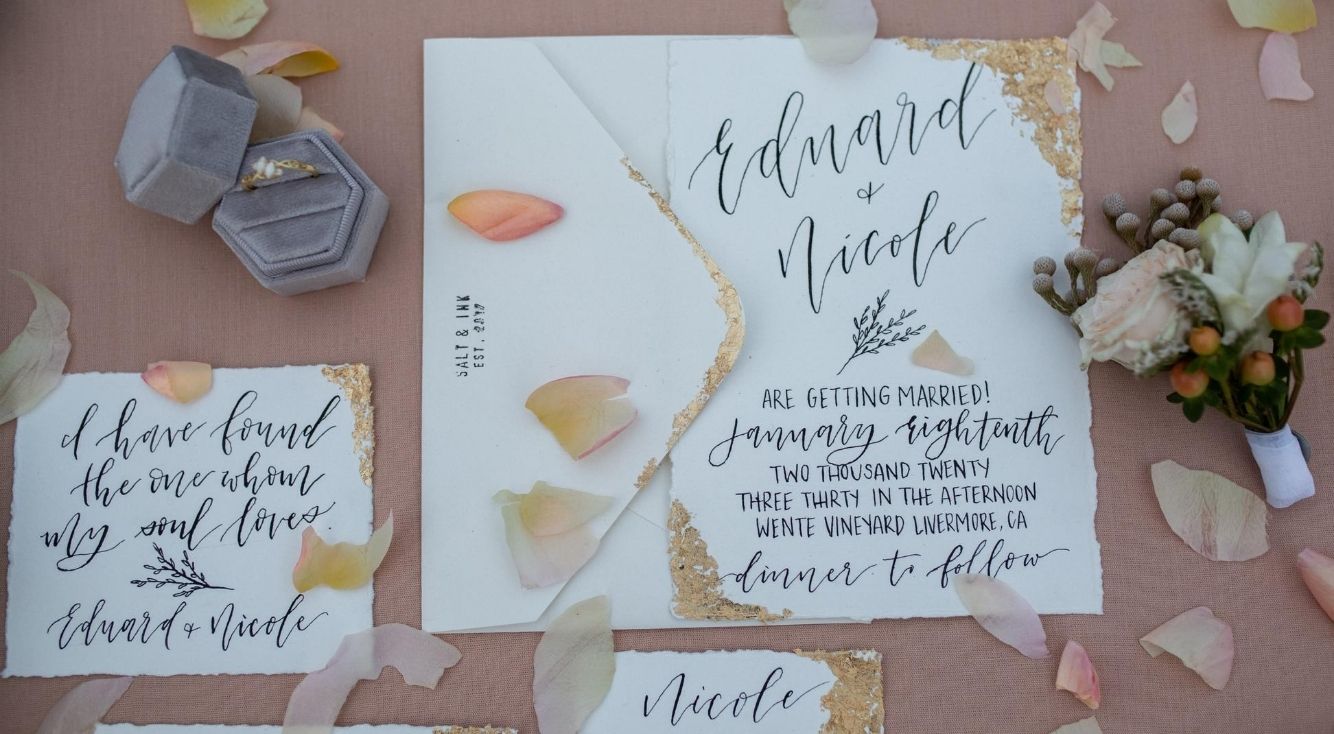
【LINE】パスコードの設定方法や注意点を分かりやすくご紹介!
今となっては連絡手段として必須のツールとなった『LINE』。
使うシーンが多い一方で、なんとなくセキュリティに不安を感じる人もいるのではないでしょうか?
スマホの端末だけのロックでは、なんとなく不安ですよね?
そんな人におすすめしたいのが、LINEに搭載されている『パスコード』です。
スマホロックとは別にLINEのパスコードを設定しておけば、2重のロックとなって安心できるんです!
今回は、セキュリティに不安を感じる人でも安心できるLINEのパスコードの設定方法や注意点を解説していきます。
ぜひ参考にしてLINEのセキュリティレベルをあげてください!
Contents[OPEN]
LINEのパスコードとは
LINEのセキュリティレベルを引き上げたくても、そもそもパスコードとは何なのか分からないと、セキュリティレベルを引き上げることもできません。
まずは、LINEのパスコードについて紹介していきます。
4桁の数字のコードで設定するもの
LINEのパスコードとは、4桁の数字のコードのことです。
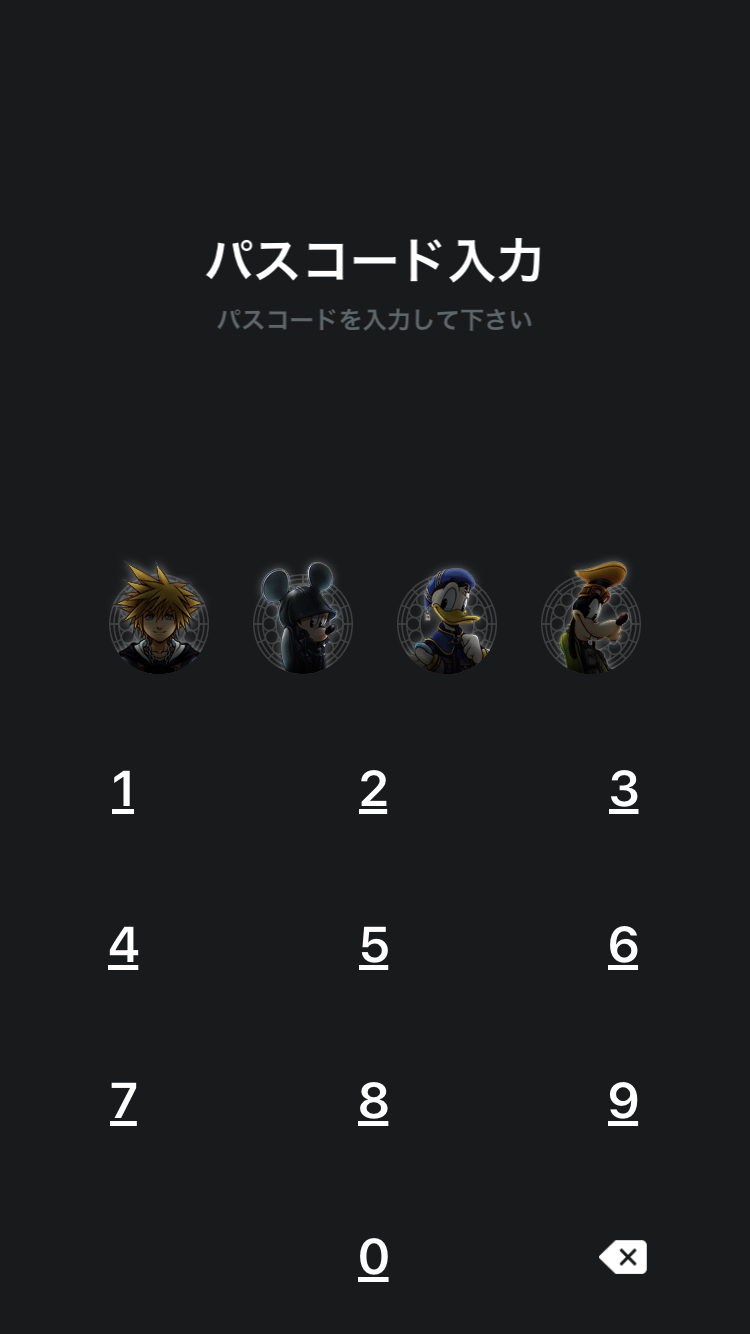
LINEを起動する時に他の人がLINEの中身を見られなくするために設定します。
スマホ本体のロック機能と併せて使うことで、セキュリティレベルを各段に引き上げてくれます。
数字4桁なので、銀行の暗証番号や誕生日、電話番号などの分かりやすい数字に設定することはおすすめできません。
また、スマホの端末のロック番号と同じだと無駄な作業が1つ増えるだけなので、違う番号がいいでしょう。
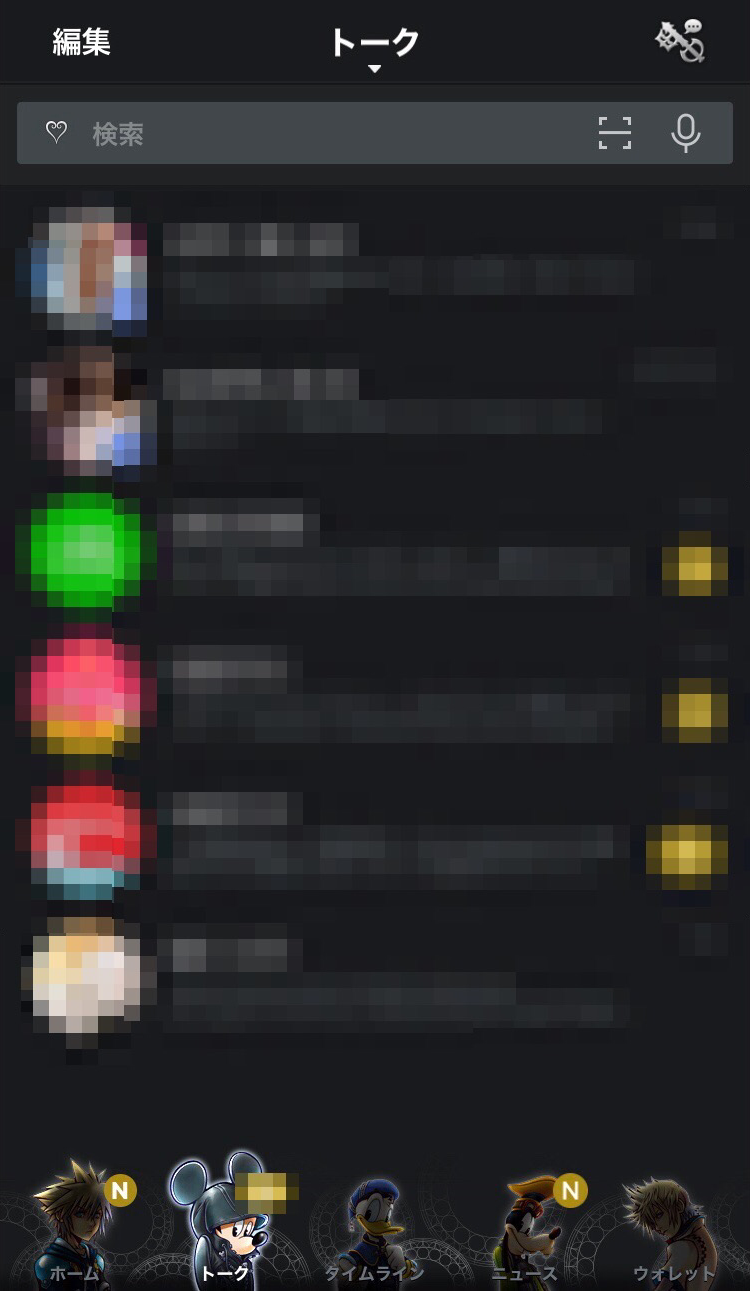
ちなみに、スマホ本体に指紋認証のような本人しか解除できないロック機能がついている場合、LINEのパスコードを設定することで2重のロックをかける意味はないという意見もあります。
明らかに無駄な作業であるという意味です。
確かに、落としたり紛失したりした時の万が一の時のためのロックのみであれば、LINEのパスコードを設定する必要はないと言えるでしょう。
しかし、友達とスマホの画面を見ているときなど、メッセージを見られたくない場合には、非常に便利な機能だとも言えます。
他にも、彼氏や彼女、家族と指紋認証を共有している場合には、簡単に指紋のロックが解除されてしまいます。
でも、LINEの中身は見られたくないという場合などにも設定しておくと便利でしょう。
LINEのパスコードには大きな注意点があります。
それはアカウントの乗っ取り対策にはならないということです。
パスコードはスマホ端末を操作して他人にLINEを見られなくするための機能です。
あくまでも、自分以外の人が自分の端末からLINEを見ることができなくするためのセキュリティです。
何らかの理由でメールアドレスとパスワードが外部に漏れてしまった場合、あなたのLINEのアカウントは他人に乗っ取られてしまう可能性があります。
LINEのパスコードではこの乗っ取りを防ぐことはできません。
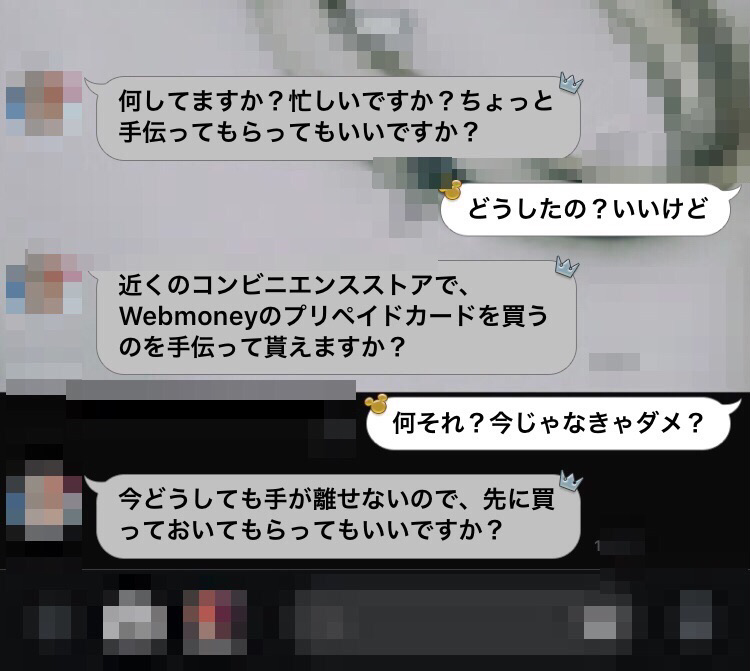
一般的に知られている乗っ取りはこの様に、コンビニなどでプリペイドカードを買うように要求して来ます。
ちなみに、知らない人からLINEで見覚えのないURLを送られた場合には絶対にタップしないようにしてください。
URLをタップした瞬間、あなたのLINEアカウントが乗っ取られる危険性があります。
最悪の場合、LINEアカウントを削除しなければならない可能性もあるので、知らない人からの怪しいURLは絶対に踏まないようにしましょう。
特に、最近では中学生でも乗っ取りURLを作ることができるらしいので、LINEを悪用しようとしている大人にとっても簡単に作ることが出来るということです。
よく聞く被害としては、業者がランダムに電話番号検索をかけて友達追加をしてきて、『おすすめの商品』や『未配達のお知らせ』や『重要』など、思わずタップしてしまうような文章と共に乗っ取りURLを送付しているようです。
注意してください。
LINEのパスワードとの違いは?
ところで、LINEにはパスワードというものが存在しますよね?
LINEを登録する際に設定する英数字の文字列のことです。
今回紹介するパスコードとこのパスワード、一体どう違うのでしょうか?
LINEのパスコードは、あなたの端末でLINEを開く時に本人であるかを認証するための4桁の数字のことです。
これはスマホ端末に依存しています。
一方、パスワードとは、あなたがLINEのアカウントにログインする時に本人であるかを認証するための数字とアルファベットの羅列です。
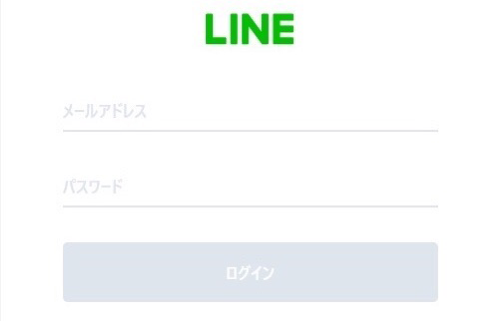
パスワードによる本人確認の認証が必要な場合は、LINEストアにログインする時やパソコン版のLINEにログインする時に必要になってきます。
パスワードはネット上に依存しているので、あなたの端末からでなくても登録したメールアドレスとパスワードを知っていれば、簡単にログインすることができるのです。
LINEのパスコードの設定方法と解除方法
それでは、LINEのパスコードの設定の仕方と、不要な時に解除する方法を紹介します。
パスコードの設定方法
まずはLINEを立ち上げたらトークのタブではなくホームのタブを選択してください。
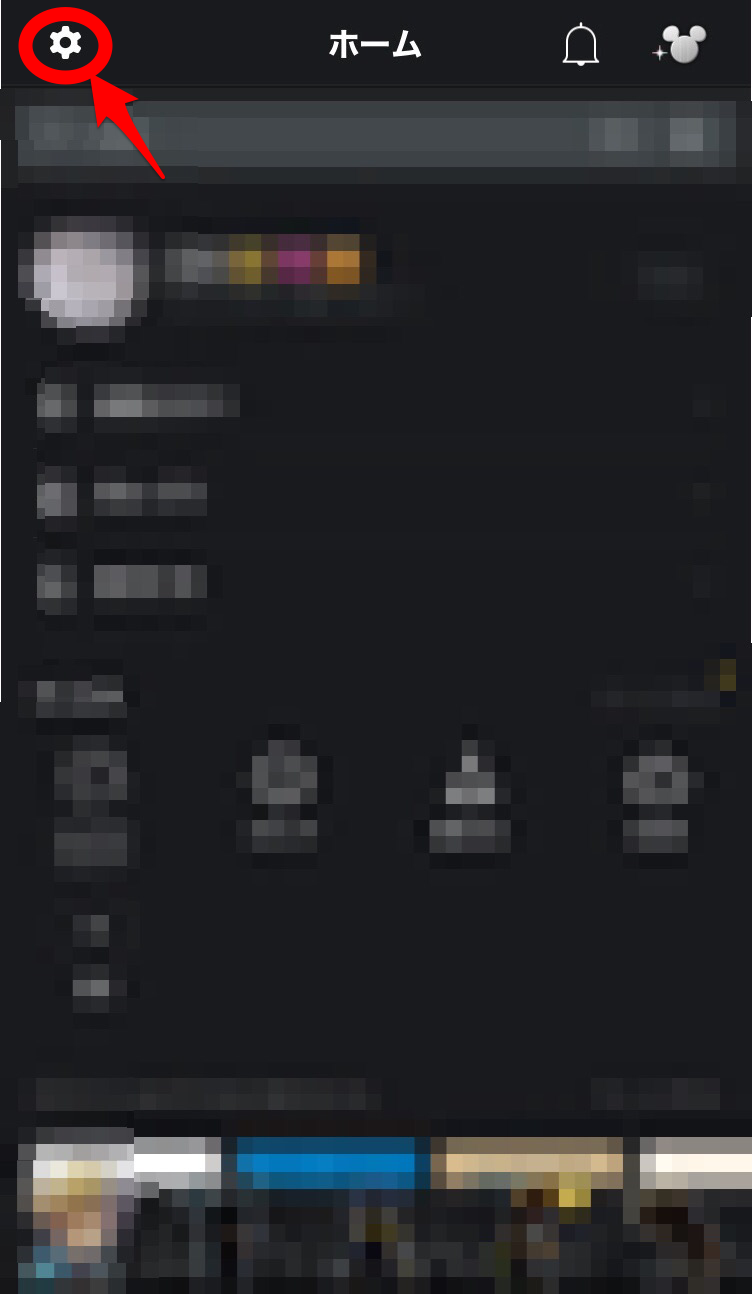
上部の歯車マークをタップして設定画面を開きます。
プライバシー管理の項目を選択してください。
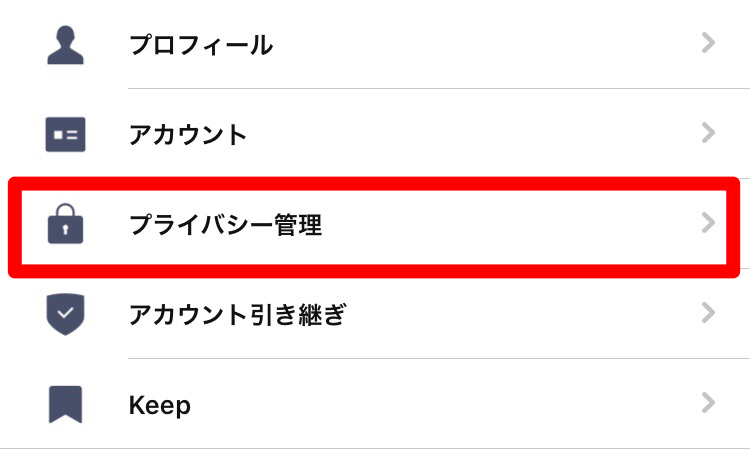
パスコードロックという項目があるので『ON』にしましょう。
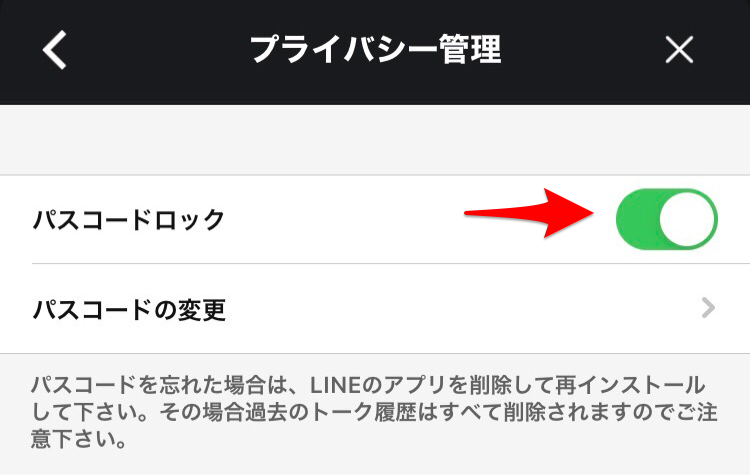
パスコードを入力する画面が表示されるので、好きな数字4桁を入力します。
もう一度同じ数字を入力するように求められるので、パスコードを正しくもう一度入力すれば、無事パスコードの設定が完了します。
- LINEの設定画面を表示させる
- プライバシー管理を表示
- パスコードロックをONにして、4桁の数字を2度入力
パスコードは忘れないようにしっかりとメモをするなどしておきましょう。